बहुत सारे होम टेक जो हम उपयोग करते हैं, वे माता -पिता के नियंत्रण और बड़े डेटा और बिजली की खपत से बचने के लिए प्रतिबंधों के कुछ रूपों के साथ आते हैं। एक और बात यह है कि ऐसी विशेषताएं हैं जो स्वचालित नहीं हैं कि कोई और नियंत्रित कर सकता है।
यही कारण है कि कैसे चर्चा करने जा रहे थे कि कैसे Xfinity वाई-फाई ठहराव को बायपास करना है। क्यों? क्योंकि कोई कारण नहीं है कि किसी को आपके नेटवर्क से आपको डिस्कनेक्ट करना चाहिए। हालांकि, ऐसे समय होते हैं जब हमें पहुंच को प्रतिबंधित करने की आवश्यकता होती है, इसलिए आपको यह दिखाने के लिए जा रहे थे कि इसे कैसे रुकें।
Xfinity वाई-फाई विराम क्या है?
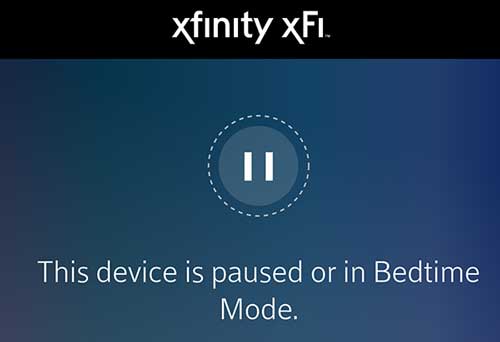
XFINITY WI-FI PAUSE फ़ीचर नेटवर्क प्रशासक और होम नेटवर्क उपयोगकर्ताओं को वायरलेस कनेक्शन का उपयोग करके उपकरणों को रोकने की अनुमति देता है। यह कुछ उपकरणों के लिए वाई-फाई तक पहुंच को रोकता है और इसे अस्वीकार करता है।
तो, यह एक सुविधा है जो माता -पिता नियंत्रण मेनू में स्थित है। इसका उपयोग करने के लिए काफी आसान है, और इसका उपयोग करने के कई कारण हैं। माता -पिता के लिए यह एक उत्कृष्ट विशेषता है जो चाहते हैं कि उनके बच्चे अधिक और अन्य उद्देश्यों के लिए अध्ययन करें।
Xfinity वाई-फाई पॉज़ का उद्देश्य
जैसा कि कहा गया है, Xfinity वाई-फाई पॉज़ का उद्देश्य वायरलेस का उपयोग करने वाले उपकरणों को डिस्कनेक्ट करना है। इसके अच्छे कारण हैं, और इनमें प्रतिबंध और बेहतर माता -पिता नियंत्रण शामिल हैं। उपकरणों के समूहों को रोकने के लिए, बड़े उपभोक्ताओं को रोकना, और बड़े उपभोक्ताओं को रोकना।
समूह उपभोक्ताओं को रोकें
जब हम उपकरणों के एक समूह के लिए वाई-फाई एक्सेस को नियंत्रित करना चाहते हैं, तो यह सुविधा काम में आती है। हम अपने नेटवर्क में कई उपकरणों के लिए वायरलेस एक्सेस को आसानी से स्विच कर सकते हैं। यदि आप एक सीमित डेटा योजना पर हैं, तो यह आपकी बहुत मदद कर सकता है।
इसके अलावा, यह नेटवर्क ट्रैफ़िक पर तनाव को दूर कर सकता है, इंटरनेट से अधिक प्रभावी ढंग से कनेक्ट कर सकता है। यदि आप वायरलेस लीच से छुटकारा पाना चाहते हैं, तो यह एक बहुत ही साफ -सुथरा सुविधा है। इसके अलावा, आप नेटवर्क पर सभी उपकरणों को देख सकते हैं।
समयबद्ध ठहराव
Xfinity वाई-फाई पॉज़ का एक अन्य उद्देश्य आपके उपकरणों के लिए समयबद्ध ठहराव प्रदान करना है। इसलिए, जब आप दिन के दौरान रात या कुछ अवधि के दौरान डेटा का उपभोग नहीं करना चाहते हैं, तो आप उपकरणों के एक समूह या पूरे नेटवर्क को रोक सकते हैं।
यह आपके उपकरणों के लिए एक विशाल बैटरी सेवर भी हो सकता है क्योंकि जब वे वाई-फाई का उपयोग नहीं करते हैं तो कुछ ऐप पृष्ठभूमि में काम नहीं करते हैं, और यह शक्ति बचाता है। यह आपके बिजली के बिल पर एक नगण्य प्रभाव भी करता है।
बड़े उपभोक्ताओं को रोकना
XFinity वाई-फाई पॉज़ फीचर का उपयोग करने का एक और महत्वपूर्ण कारण बड़े उपभोक्ताओं पर एक निर्धारित ठहराव रखना है। आमतौर पर कुछ डिवाइस होते हैं जो हमारे डेटा को पागल की तरह खाते हैं, और हमें अपने पैकेज को संरक्षित करने के लिए उन पर एक विराम लगाने की आवश्यकता होती है और जब हम अनुमति देते हैं तो हम जो राशि देते हैं, उससे अधिक का उपयोग करते हैं।
अनुशंसित पाठ :
- कैसे Xfinity केबल बॉक्स को फिक्स करने के लिए हरी बत्ती को ब्लिंकिंग?
- Comcast Xfinity के साथ कौन से मोडेम संगत हैं?
- कैसे Xfinity राउटर ब्लिंकिंग ग्रीन लाइट इश्यू को ठीक करने के लिए?
इसलिए, यह आपको पैसे बचा सकता है, और आपको डेटा कैप से बचा सकता है यदि आपके ISP (इंटरनेट सेवा प्रदाता) की उचित उपयोग नीति लागू की गई है। यह नीति प्रत्येक ग्राहक के लिए सीमित मात्रा में डेटा की अनुमति देती है।
वाई-फाई xfinity को कैसे रोकें?
Xfinity ऐप का उपयोग करके Xfinity वाई-फाई को रोकने के लिए इसका काफी सरल है। जब आप ऐप दर्ज करते हैं, तो आपको डिवाइस अनुभाग पर जाने की आवश्यकता होती है। आप हमेशा डिवाइस विज़ार्ड को शुरू करने के लिए वैयक्तिकृत करने के लिए डिवाइस के तहत GET स्टार्टिंग विकल्प पर टैप कर सकते हैं और आसान संदर्भों के लिए अपने उपकरणों को नाम निर्दिष्ट कर सकते हैं।
अगला, केवल एक चीज जो आपको करने की ज़रूरत है, वह है कनेक्टेड डिवाइसेस सेक्शन को देखें। आप उन उपकरणों के बगल में एक हरे रंग की डॉट को नोटिस करेंगे जो वर्तमान में आपके वाई-फाई से जुड़े हैं। अगला, एक डिवाइस को रोकने के लिए, एक का चयन करें जिसमें आइकन पर एक हरे रंग की डॉट हो।
पॉज़ डिवाइस पर क्लिक करें, और उस डिवाइस में अब वायरलेस कनेक्शन नहीं होगा। आप उपकरणों की एक प्रोफ़ाइल भी चुन सकते हैं और सभी उपकरणों को रोकें। आप उस समय को भी निर्दिष्ट कर सकते हैं जिसे आप डिवाइस को डिस्कनेक्ट करना चाहते हैं।
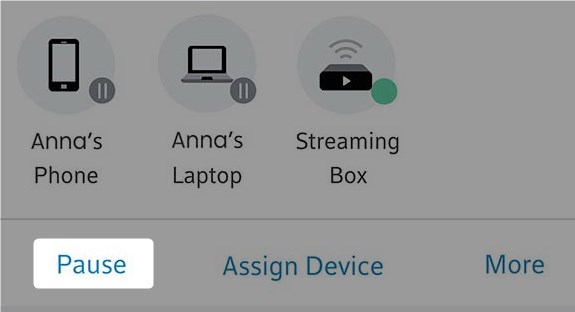
जब आप डिवाइसों को अनपेक्षित करना चाहते हैं, तो आपको बस उस एक का चयन करने की आवश्यकता होती है, जिसमें डिवाइस मेनू के विराम अनुभाग में डिवाइस पर एक ठहराव प्रतीक होता है। फिर, आपको बस UNPAUSE डिवाइस पर टैप करना होगा, या सभी डिवाइसों को अनपॉज़ करना होगा।
कैसे Xfinity वाई-फाई विराम को बायपास करने के लिए?
Xfinity वाई-फाई पॉज़ को बायपास करने के तीन तरीके हैं, और वे काफी आसान हैं। इसलिए, यदि आप वायरलेस एक्सेस करना चाहते हैं, तब भी जब कोई XFINITY ऐप पर आपके डिवाइस को रुकता है, तो आप इन तीन चीजों को कर सकते हैं।
सरल डिस्कनेक्ट
पहली चीज जो आप कर सकते हैं वह है एक साधारण डिस्कनेक्ट करें और अपने डिवाइस को वायरलेस नेटवर्क पर फिर से जोड़ें। यह सेटिंग्स को ताज़ा करना चाहिए, और आपके पास आपके डिवाइस पर फिर से वायरलेस कनेक्शन है। यदि यह काम नहीं करता है, तो आप दो और चीजों की कोशिश कर सकते हैं।
प्रौद्योगिकी मैक पता परिवर्तक
Technitium Mac Address Changer महान सॉफ़्टवेयर है जो आपको अपने Mac पते को बदलने में मदद कर सकता है ताकि डिवाइस XFinity App द्वारा उसी डिवाइस के रूप में मान्यता प्राप्त हो। जब मैक पता बदल जाता है, तो डिवाइस एक अलग नाम के तहत होता है।
एक मीडिया एक्सेस कंट्रोल एड्रेस (मैक) एक ऐसी चीज है जो नेटवर्क हार्डवेयर को आपके डिवाइस पर नेटवर्क कंट्रोलर की पहचान करने में मदद करती है। यह एक अनूठा पता है जो आमतौर पर आपके नेटवर्क कार्ड पर स्थित है।
मैनुअल मैक स्पूफिंग

Theres भी विंडोज 10 में मैन्युअल रूप से अपने मैक पते को खराब करने की संभावना है। ऐसा करने के लिए, आपको खोज बॉक्स पर जाने और डिवाइस मैनेजर टाइप करने की आवश्यकता है, और सूची में दिखाई देने वाले पहले परिणाम पर क्लिक करें। फिर, आपको नेटवर्क एडेप्टर सेक्शन का विस्तार करने की आवश्यकता है।
नेटवर्क कंट्रोलर एडाप्टर खोजें और उस पर राइट-क्लिक करें। गुणों का चयन करें, और उन्नत टैब पर क्लिक करें। उसके बाद, आपको स्थानीय रूप से प्रशासित पते पर क्लिक करना होगा, और मान बॉक्स में एक अलग पता दर्ज करें।
आपको छह जोड़े अंकों की आवश्यकता है, और उन्हें हेक्साडेसिमल होने की आवश्यकता है। कोई रिक्त स्थान नहीं हैं, कोई कॉलन नहीं हैं, कोई हाइफ़न नहीं है, आदि, अंत में, बस ठीक पर क्लिक करें, और आपके पास एक नया मैक पता है और Xfinity वाई-फाई का उपयोग करने में सक्षम है।
निष्कर्ष
अब आप समझते हैं कि Xfinity वाई-फाई पॉज़ को कैसे बायपास किया जाए, और आप जानते हैं कि इसका उपयोग करने के लिए कभी-कभी अच्छा क्यों होता है। बैटरी लाइफ को बचाने के अलावा, आप डेटा भी सहेजते हैं यदि आप एक सीमित योजना पर हैं। उपकरणों को रुकने और अस्वाभाविक करने के लिए सरल है।
यदि आप ठहराव को बायपास करना चाहते हैं, तो बस अपने मैक पते को स्पूफ करें या बस नेटवर्क को डिस्कनेक्ट करें और फिर से कनेक्ट करें। अंत में, आप हमेशा XFINITY ऐप तक पहुंचने और अपने डिवाइस के लिए विशेषाधिकार बदलने की कोशिश कर सकते हैं।
